Exportovat kontakty z aplikací Outlook, Outlook Express a Windows Live Mail
Potřebujete exportovat své kontakty z aplikace Outlook? Pracoval jsem v kanceláři, kde je na počítačích zaměstnanců nainstalováno více verzí sady Office, včetně Office 2003, Office 2007, Office 2010 a Office 2013! Když někdo přepnul počítače, obvykle skončím s tím, že musím exportovat jejich e-mail a jejich kontakty do jiného počítače, který má častěji nainstalovanou jinou verzi sady Office.
Pokud v aplikaci Outlook vytvoříte více kontaktních složek, musíte je exportovat každý z nich jednotlivě. V tomto článku vám ukážeme, jak exportovat kontakty v různých verzích aplikace Outlook. Také zmíním proces Windows Live Mail, pokud používáte tento program.
Export kontaktů z aplikace Outlook 2003, 2007
Začněme starší Office 2003! Všimněte si, že stejný postup pracuje pro aplikaci Outlook 2007. Nejprve otevřete aplikaci Outlook a přejděte na příkaz Soubor a pak Import a export . Pokud je volba nabídky šedá, nezapomeňte si prohlédnout tento článek Microsoft KB. Pokud volba Import a export chybí úplně, musíte ji jednoduše přidat do nabídky Soubor.
Můžete to provést kliknutím na Zobrazit, pak na panely nástrojů a potom na příkaz Přizpůsobit . Na kartě Příkazy klikněte na položku Soubor v kategoriích. Posuňte seznam dolů, dokud nenajdete příkaz Import / Export do dolní části seznamu. Teď ji přetáhněte na aktuální nabídku Soubor a přetáhněte ho.

Ze seznamu vyberte příkaz Exportovat do souboru a potom klepněte na tlačítko Další.
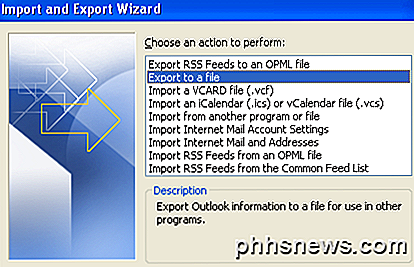
Ze seznamu vyberte soubor Osobní složky (.pst) . Dávám přednost vývozu jako souboru PST, takže jej lze snadno importovat do jiné verze aplikace Outlook.
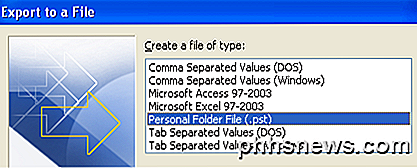
Nyní dostanete seznam všech vašich složek, včetně Doručené, Kalendář, RSS kanály atd. Klikněte na Kontakty, protože chceme exportovat pouze kontakty aplikace Outlook. Pokud jste vytvořili jiné složky kontaktů uvnitř hlavní složky kontaktů, zaškrtněte políčko Zahrnout podsložky .
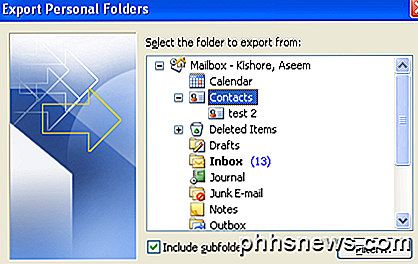
Klepněte na tlačítko Další a vyberte umístění souboru zálohy. Ujistěte se, že jste procházeli jiným místem jako výchozí Microsoft skrytý adresář. Mohli byste být také požádáni, zda chcete přidat heslo k ochraně souboru PST. Pokud tomu tak není, nechte pole prázdná a klikněte na OK. Poté klikněte na tlačítko Dokončit a skončíte!
Export kontaktů z aplikace Outlook 2010, 2013
Rozhraní v aplikaci Outlook 2010 a 2013 je poněkud jiné, takže dostání na obrazovku Exportovat do souboru vyžaduje jinou sadu kliknutí. Nejprve otevřete aplikaci Outlook a klepněte na Soubor a potom na položku Možnosti .
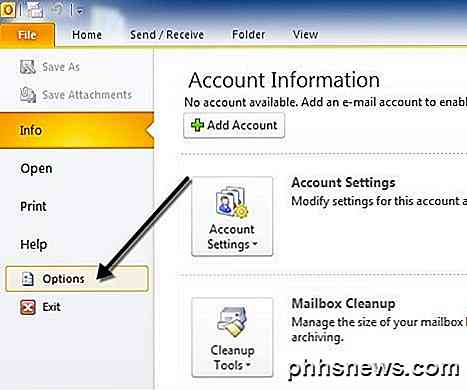
V levé nabídce klikněte na Pokročilé a pak se posuňte dolů, dokud se nezobrazí možnost Exportovat .
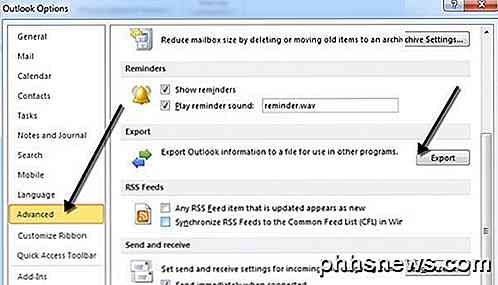
V tomto okamžiku získáte stejné dialogové okno Průvodce importem a exportem, které se zobrazí ve výše uvedeném postupu pro aplikaci Outlook 2007. Jediným rozdílem je, že soubor PST se nyní nazývá datový soubor aplikace Outlook a nikoli soubor osobních složek .
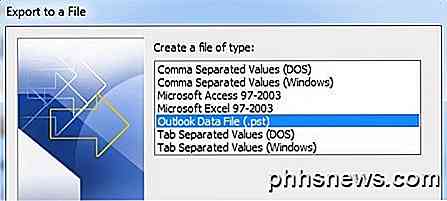
Exportovat kontakty z aplikace Outlook Express
Pokud stále používáte systém Windows 98, Me, 2000 nebo XP, pravděpodobně používáte aplikaci Outlook Express. Outlook Express má mírně odlišný postup, ale také velmi jednoduchý. Nejprve otevřete aplikaci Outlook Express a přejděte do Souboru, zvolte možnost Exportovat a pak vyberte Adresář.
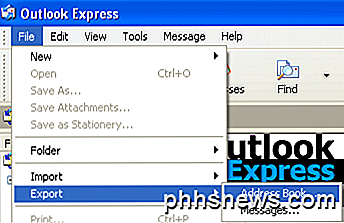
Klepněte na textový soubor (hodnoty oddělené čárkou) a potom klepněte na tlačítko Exportovat .
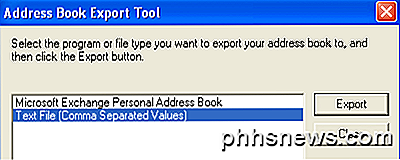
Klepnutím na tlačítko Procházet určete umístění pro uložení souboru nebo jej zadejte ručně.
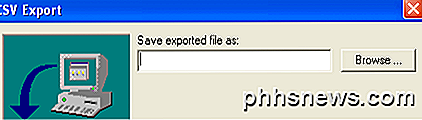
Klikněte na tlačítko Další a vyberte všechna pole, která chcete exportovat pro každý kontakt, např. Jméno, E-mailová adresa, Ulice, Společnost, Telefon atd.
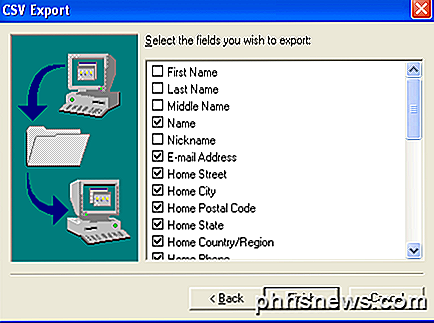
Klepněte na tlačítko Dokončit a jste hotovi!
Export kontaktů z aplikace Windows Live Mail
To je asi nejjednodušší ze všech. Otevřete službu Windows Live Mail a klepněte na položku Kontakty . Má velmi podobný vzhled s aplikací Outlook, což usnadňuje používání.
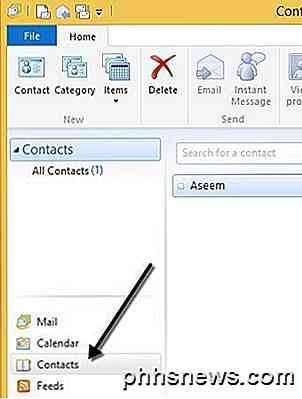
Ve službě Windows Live Mail stačí k exportu kontaktů kliknout na tlačítko Export v pásu karet.
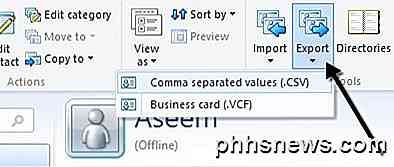
Super snadné! Máte-li jakékoli dotazy nebo problémy s získáním kontaktů z aplikace Outlook, neváhejte a zanechávejte komentář. Užívat si!

Jaký je rozdíl mezi systémem BIOS a firmwarem?
Když se člověk právě dostává do počítačů, existuje mnoho nových slov, které se mohou učit, a někdy to může být trochu matoucí. Vezměte si například termíny BIOS a Firmware, myslí to totéž, nebo se liší? Dnešní příspěvek SuperUser Q & A přichází na záchranu, aby pomohl zmatenému čtenáři s terminologií.

Co je třeba zvážit před nákupem elektrického vozu
Pokud jste nedávno věnovali pozornost titulkům, můžete si myslet, že nyní je lepší než kdy jindy vylétnout plynové automobily ve prospěch všech-elektrické. Ale mnoho lidí, kteří chtějí koupit elektrický vůz, často dělají chybu v tom, že vozík poháněný solární energií před koněm. Takže co byste měli vědět, než se udeříte?



